
Autentificarea cu doi factori (2FA) este un instrument excelent de securitate și o recomandăm întotdeauna . Majoritatea aplicațiilor facilitează pornirea 2FA, iar LinkedIn nu face excepție. Iată cum să o activați și să vă faceți mai sigur.
Puteți activa autentificarea în doi factori de pe site-ul LinkedIn sau din aplicația mobilă, dar în orice caz, va trebui să vă conectați la contul dvs. LinkedIn. Mergeți mai departe și faceți acest lucru mai întâi.
Activați autentificarea cu doi factori de pe site-ul LinkedIn
Faceți clic pe avatarul dvs. în colțul din dreapta sus al Site-ul LinkedIn . În meniul care se deschide, faceți clic pe opțiunea „Setări și confidențialitate”.
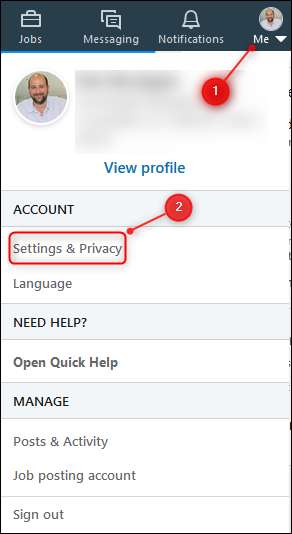
Faceți clic pe fila Cont, derulați în jos până la secțiunea „Verificare în doi pași”, apoi faceți clic pe linkul „Modificare”.
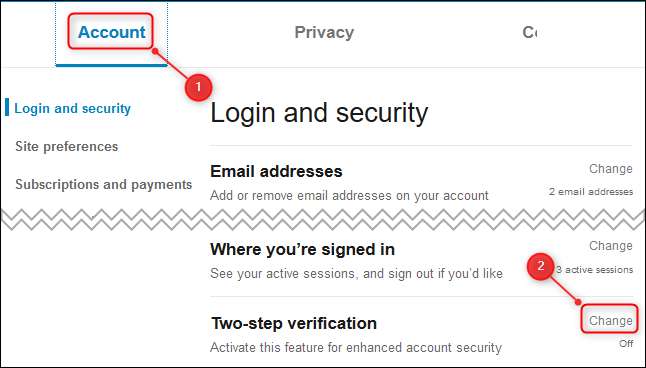
Secțiunea se va extinde. Faceți clic pe butonul „Activați”.

Puteți alege dacă utilizați o aplicație de autentificare pentru a genera un cod pentru dvs. sau pentru a primi mesaje SMS (text) cu codul. Noi puternic recomandă utilizarea unei aplicații de autentificare deoarece este mai sigur, dar autentificarea cu doi factori folosind SMS este încă mult mai sigură decât a nu folosi deloc autentificarea cu doi factori.
Alegeți-vă metoda - vom folosi o aplicație de autentificare - și apoi faceți clic pe butonul „Continuați”.
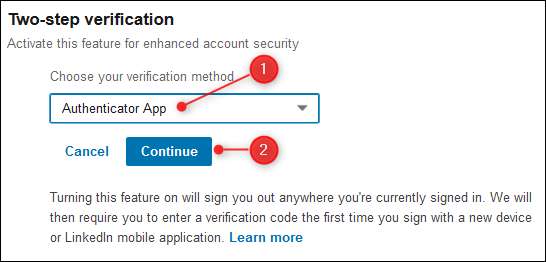
Introduceți parola în solicitarea care apare și apoi faceți clic pe „Terminat”.
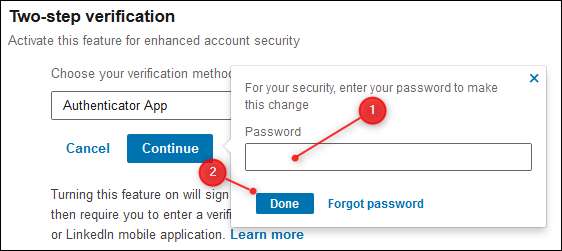
Sunt afișate instrucțiunile pentru adăugarea unui cont în aplicația dvs. de autentificare. Adăugați un cont nou în aplicația dvs. de autentificare, scanați codul QR folosind camera telefonului și, odată ce contul este creat, introduceți codul din șase cifre din aplicația de autentificare în caseta de text din LinkedIn și faceți clic pe „Continuați”.
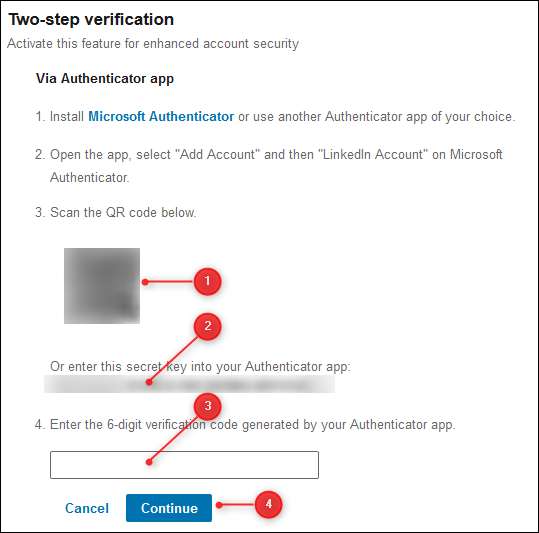
Autentificarea cu doi factori este acum activată. Faceți clic pe „Coduri de recuperare” pentru a afișa codurile de rezervă, astfel încât să puteți intra în continuare dacă vă pierdeți vreodată telefonul.

Faceți clic pe „Copiați codurile” și salvați-le undeva în siguranță. Veți avea nevoie de ele pentru a intra în contul dvs. LinkedIn dacă vă pierdeți sau ștergeți vreodată telefonul.
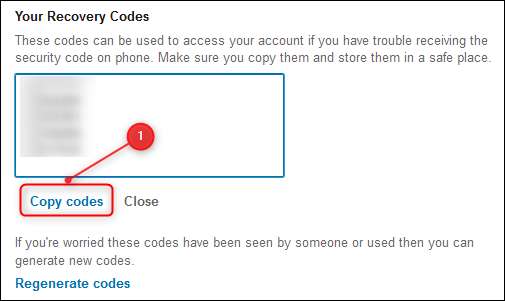
Acum că ați activat autentificarea cu doi factori, va trebui să vă conectați din nou prin orice alte dispozitive pe care le utilizați, cum ar fi telefonul.
Activați autentificarea cu doi factori în aplicația LinkedIn
Activarea autentificării cu doi factori în aplicația mobilă este la fel pe iPhone, iPad și Android. Deschideți aplicația și atingeți fotografia de profil.
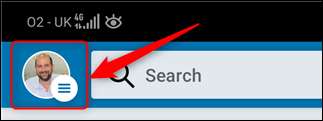
Apoi selectați linkul „Vizualizați profilul”.
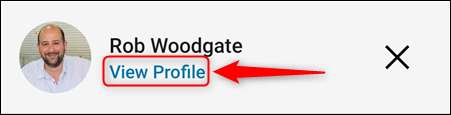
Atingeți setul de setări din colțul din dreapta sus.

Deschideți fila „Confidențialitate”, derulați în jos, apoi atingeți „Verificare în doi pași”.
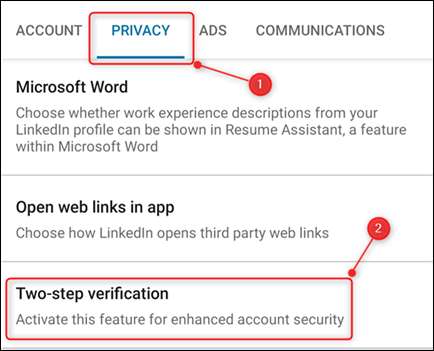
Selectați butonul „Configurare”.
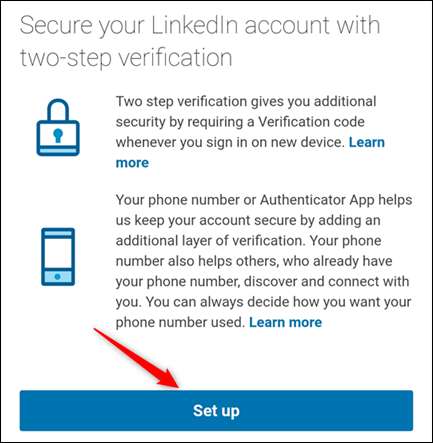
Puteți alege dacă utilizați o aplicație de autentificare pentru a genera un cod pentru dvs. sau pentru a primi mesaje SMS (text) cu codul. Noi puternic recomandă utilizarea unei aplicații de autentificare deoarece este mai sigur, dar autentificarea cu doi factori folosind SMS este încă mult mai sigură decât a nu folosi deloc autentificarea cu doi factori.
Alegeți-vă metoda - vom folosi o aplicație de autentificare - și atingeți „Continuați”.
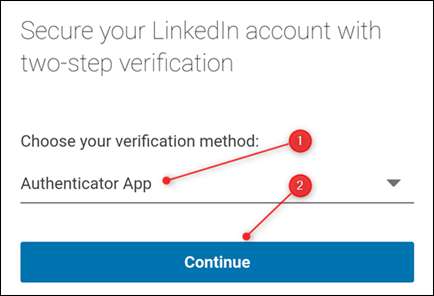
Introduceți parola în solicitarea care apare și apoi atingeți butonul „Trimiteți”.
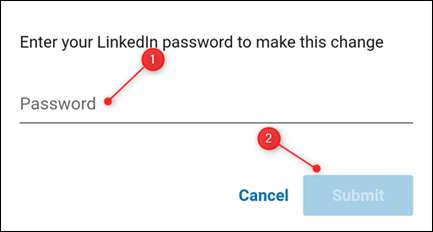
Sunt afișate instrucțiunile pentru adăugarea unui cont în aplicația dvs. de autentificare. Adăugați un cont nou în aplicația dvs. de autentificare și apoi atingeți „Continuați”.

Introduceți codul din șase cifre din aplicația de autentificare în caseta de text din LinkedIn și atingeți „Verificați”.
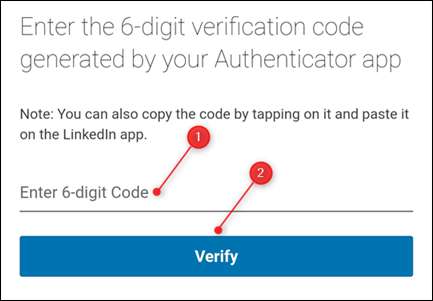
Autentificarea cu doi factori este acum activată. Nu va trebui să introduceți codul cu doi factori pe telefonul dvs., deși va trebui să îl introduceți dacă accesați LinkedIn pe orice alt dispozitiv.
Atingeți linkul „Coduri de recuperare” pentru a afișa codurile de rezervă, astfel încât să puteți intra în continuare dacă vă pierdeți vreodată telefonul.
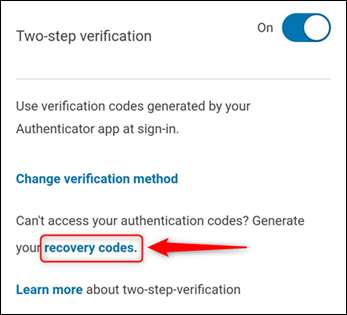
Atingeți „Copiați codurile” și salvați-le undeva în siguranță. Veți avea nevoie de ele pentru a intra în contul dvs. LinkedIn dacă vă pierdeți sau ștergeți vreodată telefonul.
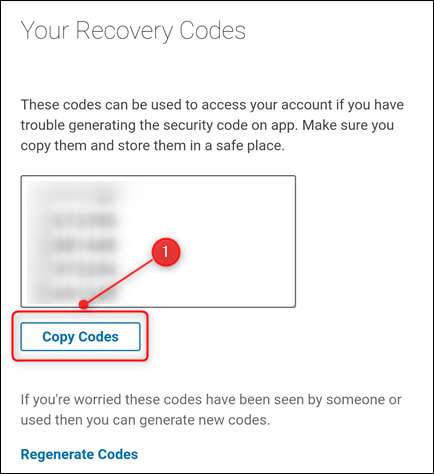
Acum că ați activat autentificarea cu doi factori, va trebui să vă conectați din nou pe orice alte dispozitive pe care le dețineți utilizând codul cu doi factori.







